- Veröffentlicht am
- • How2-Host
Apache Solr als Suche für TYPO3 einrichten – Schritt-für-Schritt-Anleitung
- Autor
-
-

- Benutzer
- tmueller
- Beiträge dieses Autors
- Beiträge dieses Autors
-
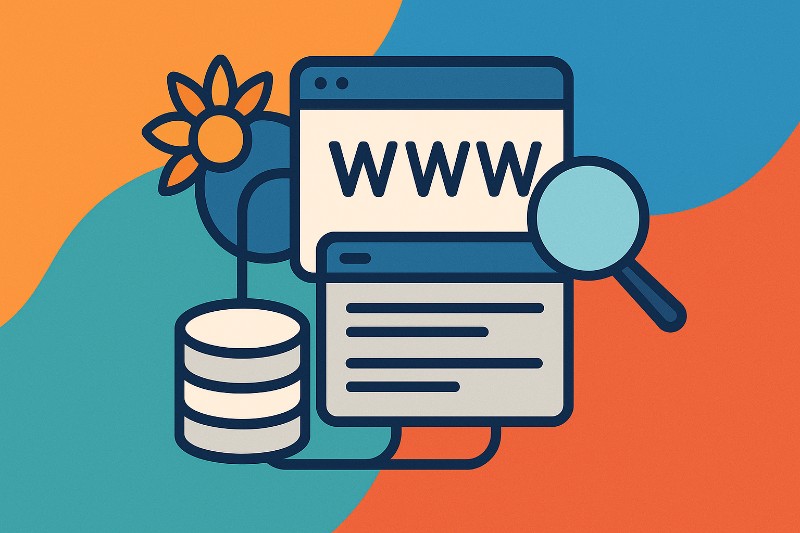
Die Volltextsuche ist ein entscheidendes Feature für moderne Websites. Apache Solr bietet hier eine leistungsstarke, skalierbare und blitzschnelle Lösung. In Kombination mit TYPO3 lässt sich Solr nahtlos integrieren und liefert präzise Suchergebnisse – selbst bei großen Datenmengen. In diesem Artikel erklären wir, wie Sie Apache Solr als Suchlösung für TYPO3 einrichten – von der Installation bis zur Integration.
1. Was ist Apache Solr?
Apache Solr ist eine Open-Source-Suchplattform auf Basis von Apache Lucene. Sie bietet:
- Volltextsuche mit Ranking
- Unterstützung für facettierte Suche
- Unterstützung mehrerer Sprachen
- Skalierbarkeit durch verteilte Suche (SolrCloud)
- REST-API für den Zugriff
TYPO3 kann über spezielle Extensions direkt mit Solr kommunizieren und die Inhalte für die Suche indexieren.
2. Voraussetzungen
Bevor Sie starten, benötigen Sie:
- Debian- oder Ubuntu-Server (oder vergleichbare Linux-Distribution)
- Installiertes Java (mindestens Java 11, besser Java 17)
- Funktionierende TYPO3-Installation
- Root- oder sudo-Rechte
- TYPO3-Extension
EXT:solr
3. Apache Solr installieren
Schritt 1 – Java installieren
sudo apt update
sudo apt install openjdk-17-jdk -y
java -version
Ausgabe sollte eine Java-Version ≥ 17 anzeigen.
Schritt 2 – Solr herunterladen und installieren
cd /opt
wget https://downloads.apache.org/lucene/solr/9.5.0/solr-9.5.0.tgz
tar xzf solr-9.5.0.tgz
sudo bash solr-9.5.0/bin/install_solr_service.sh solr-9.5.0.tgz
Schritt 3 – Solr starten und prüfen
sudo service solr start
sudo service solr status
Weboberfläche aufrufen:
http://<server-ip>:8983/solr
4. Solr Core für TYPO3 anlegen
TYPO3 benötigt für die Indexierung mindestens einen Core (Suchindex).
sudo su - solr
cd /var/solr/data
solr create -c typo3_core
5. TYPO3 Solr Extension installieren
Schritt 1 – Extension installieren
Über den TYPO3 Extension Manager:
- EXT:solr (von dkd Internet Service GmbH)
- EXT:solrfluid (Frontend-Rendering)
Alternativ über Composer:
composer require apache-solr-for-typo3/solr
Schritt 2 – Extension konfigurieren
Im TYPO3 Backend:
- Modul Admin Tools → Settings
- Solr Server konfigurieren:
- Host:
localhost(oder IP) - Port:
8983 - Path:
/solr/typo3_core
6. Solr Schema und Konfiguration anpassen
Die TYPO3-Solr-Extension bringt eigene Konfigurationsdateien mit, die Sie in den Solr-Core kopieren müssen:
cd /opt/solr/server/solr/typo3_core/conf
# Schema und config von EXT:solr übernehmen
Danach Solr neu starten:
sudo service solr restart
7. Inhalte indexieren
Im TYPO3 Backend:
- Modul Index Queue
- Inhalte auswählen und Indexierung starten
Per CLI:
php vendor/bin/typo3 solr:indexqueue:initialize
php vendor/bin/typo3 solr:indexqueue:worker
8. Suche ins Frontend einbauen
TYPO3 stellt mit EXT:solrfluid fertige Fluid-Templates bereit:
- Suchformular (
SearchForm.html) - Ergebnisliste (
Results.html) - Facettenfilter (
Facets.html)
Einfach ins gewünschte Seiten-Template einbinden und über TypoScript konfigurieren.
9. Cronjobs für automatische Indexierung einrichten
Damit neue Inhalte automatisch in Solr erscheinen:
* * * * * php /var/www/html/typo3/vendor/bin/typo3 solr:indexqueue:worker
10. Vorteile von Solr für TYPO3
- Schnelle Suche selbst bei Millionen Datensätzen
- Facettierte Navigation für Filterfunktionen
- Mehrsprachigkeit
- Skalierbarkeit durch SolrCloud
- Anpassbare Ranking-Algorithmen
Die Integration von Apache Solr in TYPO3 ist zwar komplexer als die Standard-Suche, lohnt sich aber für alle Projekte mit hohen Anforderungen an Performance, Skalierbarkeit und Suchqualität. Mit der richtigen Konfiguration erhalten Nutzer eine blitzschnelle, präzise und flexible Suchlösung.